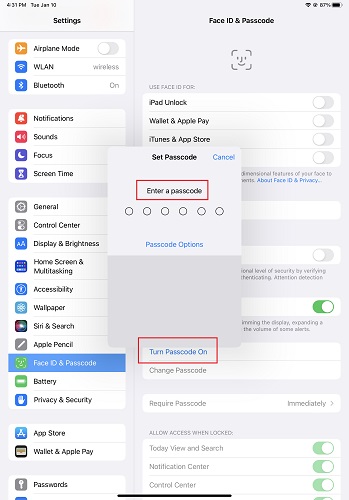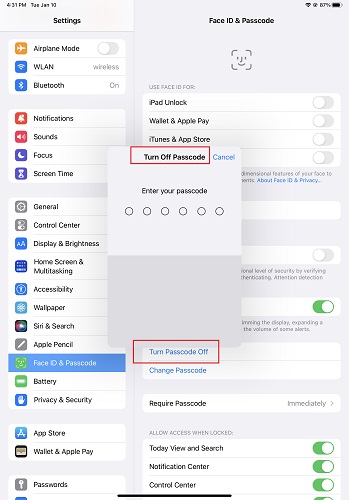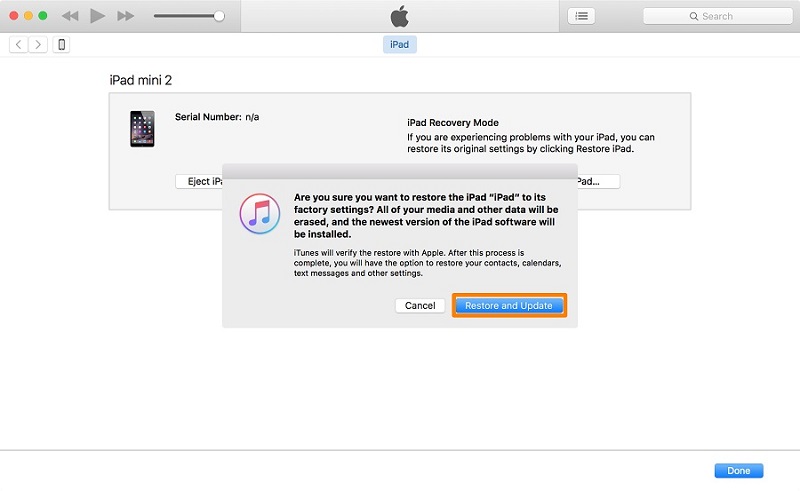Presque tous les iPads que nous utilisons ont un mot de passe pour protéger l'appareil et ses données. Cependant, vous pouvez vous retrouver en train d'oublier votre mot de passe et de vouloir le supprimer de votre iPad. Vous devrez peut-être également supprimer votre mot de passe, car chaque fois que vous le saisissez, il est gênant.
Quelle que soit la raison, vous pouvez supprimer votre mot de passe de votre iPad avec ou sans mot de passe, et nous couvrons les deux cas dans cet article.
PassFab iPhone Unlocker est un outil professionnel de déverrouillage pour les appareils iOS, permettant de débloquer l'iPhone sans code, de supprimer l'identifiant Apple, de contourner le verrouillage d'activation, l'écran MDM.
- Partie 1: Pouvez-vous utiliser l'iPad sans mot de passe
- Partie 2: Comment définir et supprimer un mot de passe sur l'iPad
- Partie 3: Comment supprimer un mot de passe de l'iPad sans mot de passe
Partie 1: Pouvez-vous utiliser l'iPad sans mot de passe
Oui, vous n'avez pas besoin de définir un mot de passe sur votre iPad. Une fois configuré, vous pouvez également facilement désactiver le mot de passe à partir des paramètres. Par conséquent, vous et n'importe qui pouvez allumer votre iPad simplement en faisant glisser vers le haut ou en appuyant sur la touche Accueil. En va de même pour Face ID ou Touch ID. Est assez facile de configurer le verrouillage de l'écran et de le supprimer de l'iPad.
Mais il ne suffit pas de définir Face ID ou Touch ID sans mot de passe. Pour définir Face ID ou Touch ID, vous devez définir un mot de passe avant cela.
Partie 2: Comment définir et supprimer un mot de passe sur l'iPad
Parlons d'abord des bases. Si vous n'avez pas défini de mot de passe sur votre iPad, qu'il s'agisse d'un code 4/6 chiffres, d'un identifiant tactile ou d'un FaceID, définissez-le dans Paramètres sans aucun problème. Votre iPad vous guidera également pour définir un mot de passe lors de la configuration. Ici, nous montrons comment définir et supprimer le mot de passe de l'iPad dans les paramètres.
- Ouvrez les réglages. Faites défiler vers le bas et appuyez sur Touch/Face ID et mot de passe.
Cliquez pour ouvrir le mot de passe. Un clavier apparaîtra dans lequel vous pourrez saisir votre mot de passe.

- Après cela, tapez Set Face ID ou Set Touch ID pour définir votre visage/Touch ID.
- Pour désactiver Face ID pour certaines fonctions (comme le déverrouillage de l'iPad), désactivez ces options. Pour le désactiver complètement, appuyez sur Réinitialiser Face ID.
Pour retirer le mot de passe de votre iPad, appuyez sur Fermer le mot de passe. Saisissez le mot de passe lorsque vous demandez.

Partie 3: Comment supprimer un mot de passe de l'iPad sans mot de passe
Dans tous les cas, le mot de passe de l'iPad est oublié et vous entrez des erreurs à plusieurs reprises, de sorte que le verrouillage de sécurité démarre et vous empêche d'essayer d'entrer le mot de passe. Alors, découvrons comment supprimer le mot de passe de l'iPad sans mot de passe.
1. Supprimer le mot de passe de l'écran de verrouillage de l'iPad (limité)
Si vous avez un iPad verrouillé qui a été mis à niveau vers iPadOS 15.2, mais vous ne vous souvenez pas de son mot de passe, alors ne vous inquiétez pas. Dans cette méthode, à l'aide de votre identifiant Apple sur votre iPad, vous pouvez effacer l'appareil et donc le mot de passe.
- Prenez votre iPad et entrez le mauvais mot de passe plusieurs fois jusqu'à ce que vous voyiez une option pour effacer l'iPad. Clique dessus.
- Une fois de plus, il vous sera demandé si vous souhaitez supprimer complètement toutes les données et tous les paramètres. Appuyez sur Effacer l'iPad pour confirmer.
Saisissez soigneusement le mot de passe de votre identifiant Apple. Le processus d'effacement commence et, comme ça, tout, y compris le mot de passe, sera supprimé.

2. Supprimer le mot de passe de l'iPad avec PassFab iPhone Unlock (le plus simple)
Voyons maintenant les moyens les plus simples. PassFab iPhone Unlock est un déverrouilleur de mot de passe professionnel pour iOS qui peut vous aider à supprimer votre mot de passe de votre iPhone iPad si vous l'oubliez. Prise en charge de tous les iPads.
Quel mot de passe peut être supprimé par PassFab iPhone Unlock?
Eh bien, PassFab iPhone Unlock peut supprimer tout type de mot de passe de votre iPad, y compris les mots de passe à 4 chiffres, les mots de passe à 6 chiffres, alphanumériques, Touch et Face ID. De plus, il prend en charge la suppression de l'identifiant Apple de l'iPad sans mot de passe et la suppression du mot de passe de temps d'écran en cas d'oubli. Le contournement de MDM à partir de l'iPad est également disponible.
Comment supprimer le mot de passe de l'écran de verrouillage de l'iPad avec PassFab iPhone Unlock?
Installez et exécutez PassFab iPhone Unlock sur votre ordinateur. Connectez votre iPad verrouillé à celui-ci. Cliquez ensuite sur Démarrer pour commencer.
Ensuite, cliquez sur le bouton "Télécharger" pour télécharger le dernier paquet de firmware compatible.
Après cela, cliquez sur Démarrer la suppression et attendez que le processus se termine après quelques minutes. Votre mot de passe iPad sera supprimé.
Voici le guide vidéo pour vous de supprimer le code d'accès d'un iPad avec ou sans code d'accès.
3. Supprimer le mot de passe de votre iPad via iTunes
Après avoir mis l'iPad en mode de récupération, vous pouvez supprimer le mot de passe de l'iPad en utilisant iTunes sur votre PC Windows ou Finder sur votre Mac. ITunes restaure votre iPad aux paramètres d'usine et supprime le mot de passe. Pendant ce processus, vous devez désactiver Localiser mon iPad.
- Ouvrez iTunes sur votre ordinateur et connectez votre iPad à celui-ci via USB.
- Mettez votre iPad en mode de récupération et vous verrez une fenêtre pop-up.
Appuyez sur Récupérer pour supprimer les données et les mots de passe de l'iPad.

4. Supprimer le mot de passe de votre iPad via iCloud
ICloud peut également supprimer les mots de passe de l'iPad. De cette façon, vous devez activer "Localiser mon iPad". Ce que vous devez réellement faire est d'effacer l'appareil en utilisant la fonction Find Me d'iCloud. Aucun câble USB n'est utilisé ici.
- Accédez à https: //www.icloud.com et connectez-vous avec vos identifiants Apple.
- Maintenant, appuyez sur Rechercher l'iPhone. Recherche ensuite tous les appareils associés à ce compte iCloud.
Sélectionnez maintenant l'iPad dont vous souhaitez supprimer le mot de passe, puis touchez Effacer l'iPad.

Conclusion
Vous avez besoin d'un mot de passe sur votre iPad. Mais vous pouvez facilement supprimer pascode de l'iPad quand vous n'en avez pas besoin. Puisque l'oubli de votre mot de passe est une chose très courante, nous avons mentionné 4 façons de supprimer votre mot de passe de votre iPad sans votre mot de passe. Vous pouvez utiliser PassFab iPhone Unlock, iTunes ou même effacer votre iPad de l'écran de verrouillage via iCloud.